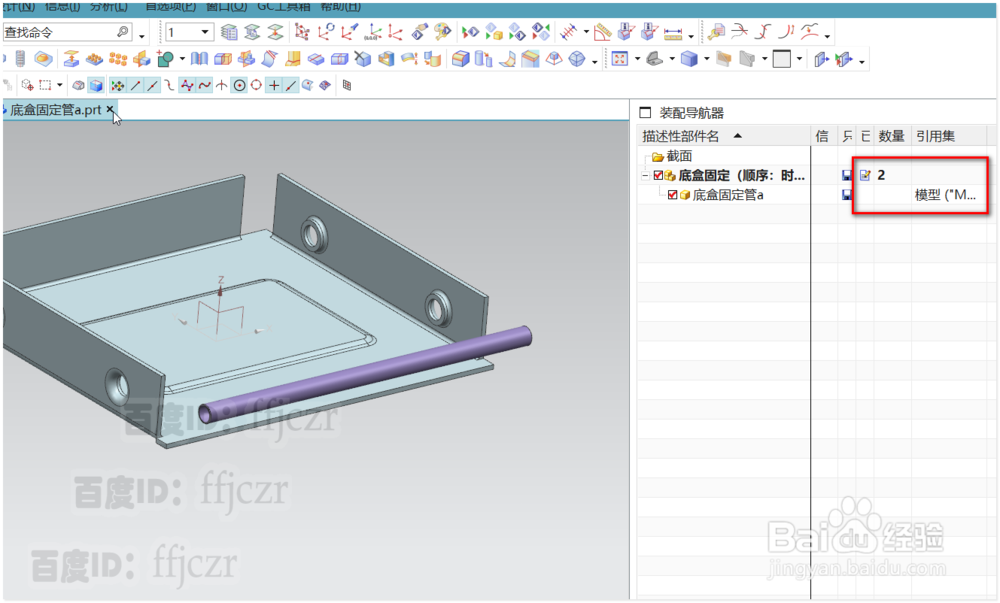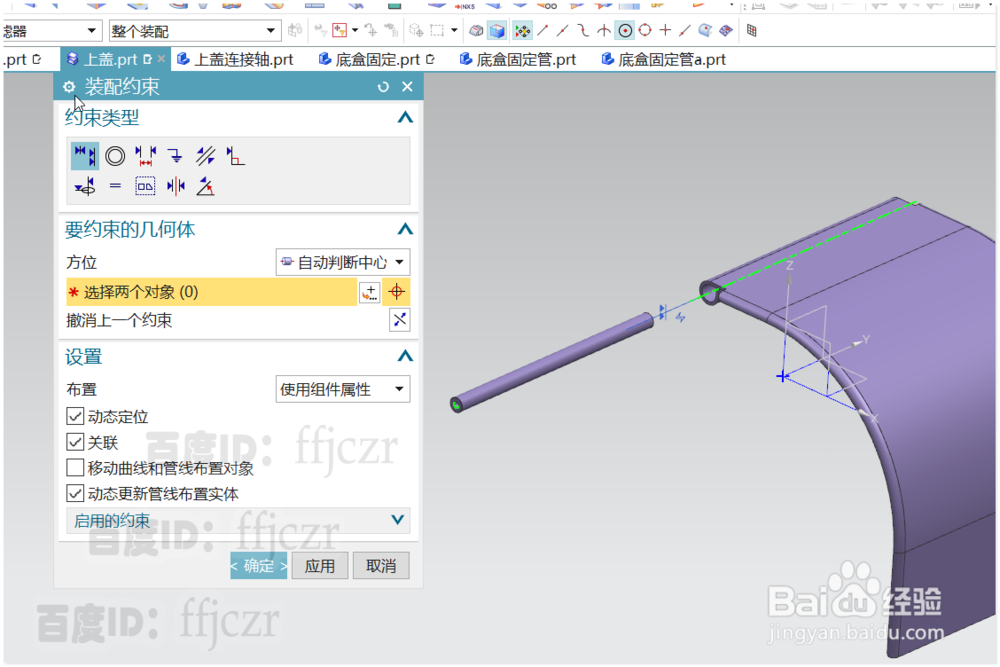1、 新建一个装配文件,该文件的保存位置应该与组件一起。在装配模式中,添加主体组件---盒身。
2、 在装配模式中,添加组件---盒底。使用中心2对2约束底盒与盒身对称,使用接触约束底盒的前端面与盒身的内端面接触;使用对齐约束盒底的底面与盒身的底成对齐。 底盒与合盒身的装配约束完成。
3、 底盒缺少二条固定管,鼠标选中底盒,点鼠标右键选择在窗口中打开。
4、 在底盒的装配模式中,选择新建组件;将文件命名并保存于纸巾盒的文件中,确定后,即在底盒的子级下生成一个相应的组件名底盒固定管;鼠标点选右键,选择在窗口中打开。
5、 在底盒固定的建模窗口中,选用拉伸命令,以XZ面为草绘平面,在草图中绘出二个与坐标原点同收的圆,直径为分别为5、6. 回到拉伸对话框,选用对称拉伸,值为60.
6、回到盒底装配窗口,将新生成的组件进行装配约束;用自动判断中心约束固定管与盒底冲压成的孔中心在一条线上;用对称2对2约束管的两端与盒底的两面对称;用移动的点到点,将固定管复制到另一组冲压成孔上。
7、 上盖将有一根连接轴与盒身相连。直接新建模型--上盖连接轴;选用拉玮垴阆苍伸命令,以XZ面为草绘平面,在草图中绘一个与坐标原点同心的圆,直径为7. 回到拉蔼菱焱濒伸对话框,选用以对称的方式拉伸,值为122/2;并对两端面开M3x15的孔。
8、 打开上盖文件,在装配菜单中选择添加组件,将上步创建的连接轴约束到上盖的卷边孔中。选用自动判断中心,分别选择连接轴的中伺拈渌渴心线和卷边的中心线即可约束到一条线上;选用中心2对2约束,分别选连接轴的两端面与上盖卷边的两端面,即可将连接轴约束到卷边中。
9、用与上步同样的方法,将上盖装配约束到盒身的顶端开孔处。
10、 整个装配已算完成,但上盖与盒身的连接处还需要用螺丝紧固。这里就从飒劐土懿重用库中调一个一字螺丝来用。在重用库找到Screw中的Cheese Head选择双击其中的脐殊盥倜螺丝模型即被调用。在调用对话框中选择大小为M3,长度为10.确定后,螺丝即加载到装配中。不过要注意一定要将加载的螺丝保存到装配文件夹中,并重命名。不然以后会报组件缺失的错误。
11、 选用自动判断中心将螺丝与盒身的孔中心约束到一起,选用接触约束,将螺丝的底面与盒身侧面进行接触约束。另一边的螺丝也是同样操作。 到此,纸巾盒的装配完成。